### 常用命令
*****
注:是否安装了数据库并配置了环境,如果没有,请从< **1、下载** >看起
| 命令语句 | 描述 |
| --- | --- |
| mysqld --install | 安装服务 |
| mysqld --initialize --console | 初始化,记住初始化**用户名和密码** |
| net start mysql | 开启服务 |
| net stop mysql | 关闭服务 |
| exit | 退出 |
| mysql -u root -p | 登录mysql ,Enter PassWord:// 输入密码 |
| alter user 'root'@'localhost' identified by 'root'; | 修改密码 , by 接着的是密码 |
| sc delete mysql | 标记删除mysql服务 |
打开workbench前,需要启动mysql服务。
建议:一切操作都在取得**管理员权限**下进行操作,如cmd、workbench管理员权限。
说明:以下是window系统相关配置,如有出入,自行查阅。
### 1、下载
*****
根据系统下载对应的版本,[下载地址](https://dev.mysql.com/downloads/mysql/):https://dev.mysql.com/downloads/mysql/
### 2、解压,文件和环境变量配置
*****
* 不用安装,解压配置,新建`my.ini`和Database(该文件是数据存放文件,里面内容自动生成)文件,添加以下配置 **\ 需要转换为 /**
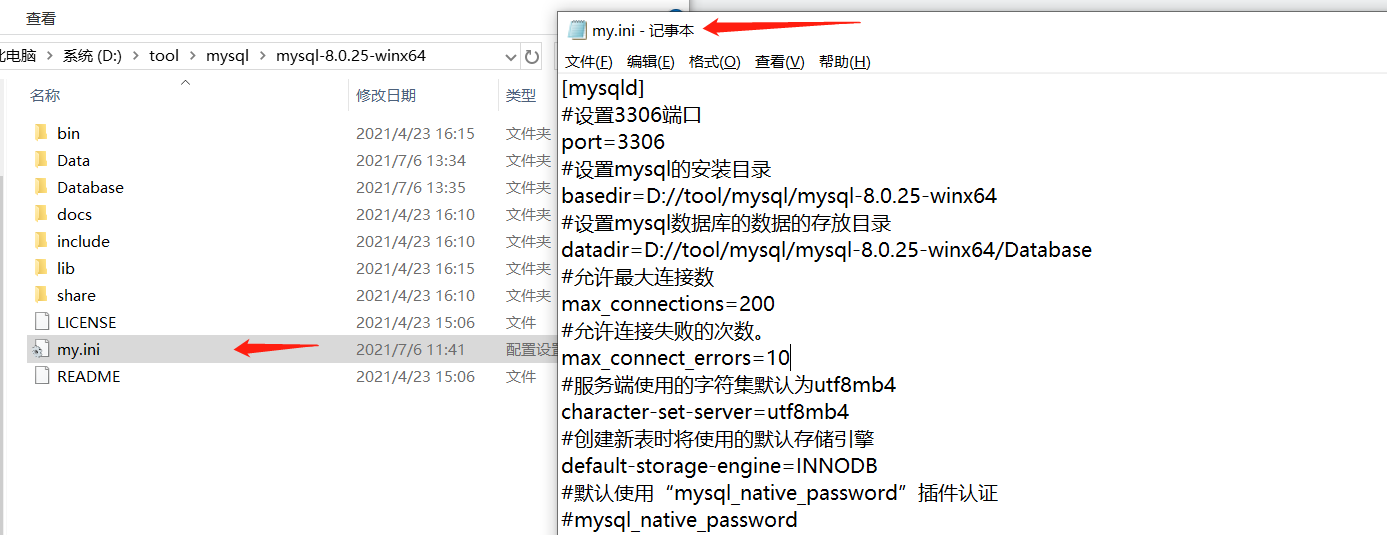
* 把以下内容复制到`my.ini`文件中,根据注释修改相应的配置
```
[mysqld]
#设置3306端口
port=3306
#设置mysql的安装目录 注意斜杠 \ 需要转换为 /
basedir=D://tool/mysql/mysql-8.0.25-winx64
#设置mysql数据库的数据的存放目录
datadir=D://tool/mysql/mysql-8.0.25-winx64/Database
#允许最大连接数
max_connections=200
#允许连接失败的次数。
max_connect_errors=10
#服务端使用的字符集默认为utf8mb4
character-set-server=utf8mb4
#创建新表时将使用的默认存储引擎
default-storage-engine=INNODB
#默认使用“mysql_native_password”插件认证
#mysql_native_password
default_authentication_plugin=mysql_native_password
[mysql]
#设置mysql客户端默认字符集
default-character-set=utf8mb4
[client]
#设置mysql客户端连接服务端时默认使用的端口
port=3306
default-character-set=utf8mb4
```
* 配置环境变量即可
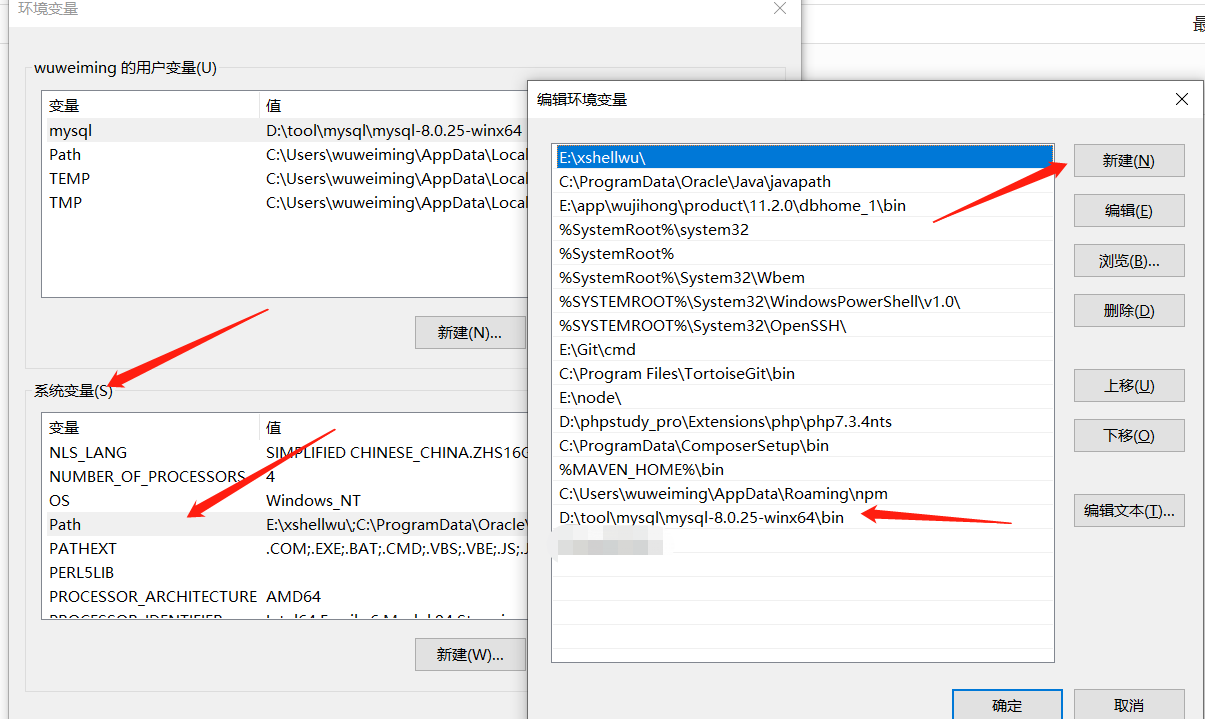
### 3、安装验证,修改初始随机密码
*****
进入解压路径下,执行:`mysqld --install`

初始化:`mysqld --initialize --console`,一定要记住初始化**用户名和密码**

启动服务:`net start mysql`

登录验证:`mysql -u root -p`,登录成功后

修改数据库密码:`alter user 'root'@'localhost' identified by 'root'` // 修改密码为 root

退出:`exit`
重新登录:`mysql -u root -p`。
*****
*如果出现 什么文件缺失,请安装下面箭头指向文件,该文件在我的百度云盘mysql目录中*或者点击[这里下载](https://support.microsoft.com/en-us/topic/the-latest-supported-visual-c-downloads-2647da03-1eea-4433-9aff-95f26a218cc0)。
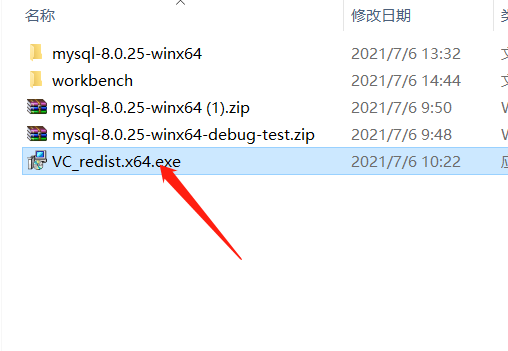
### 4、配置系统全局变量
*****
经过上面的几个步骤,只能在加压目录下操作命令,不太方便,所以配置全局环境变量
新建`mysql`变量
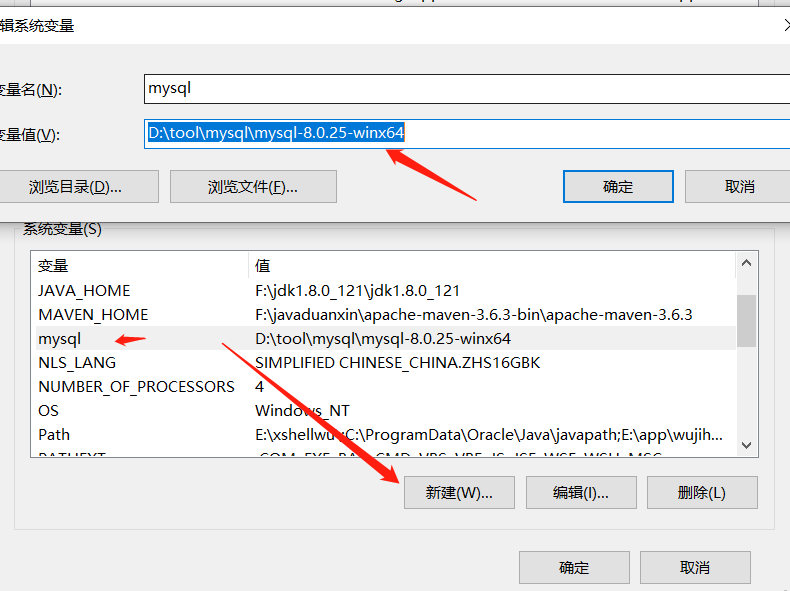
在系统变量`path`变量中添加`%mysql%\bin`
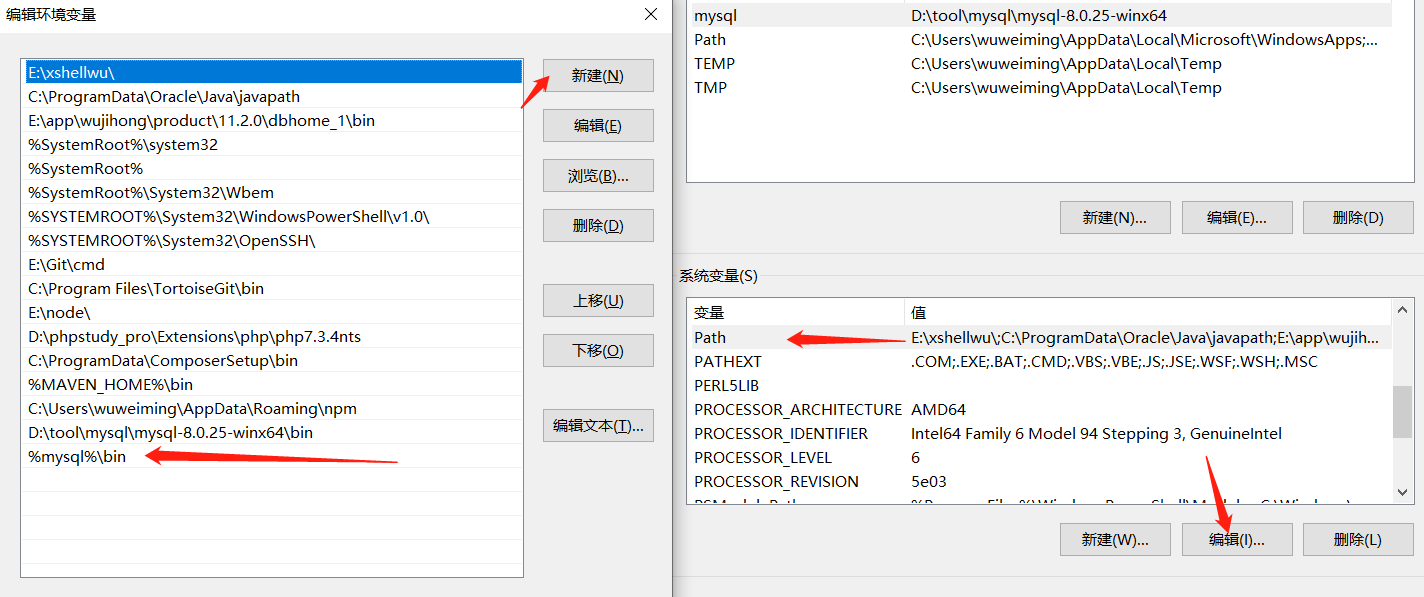
直接`cmd`打开,执行可能报错,我这里时权限问题,通过管理员权限管理打开,即可解决
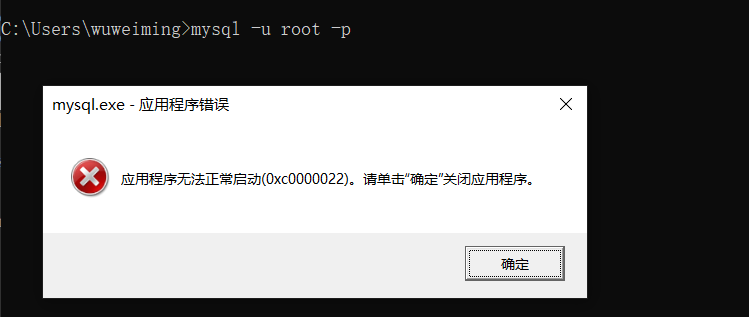
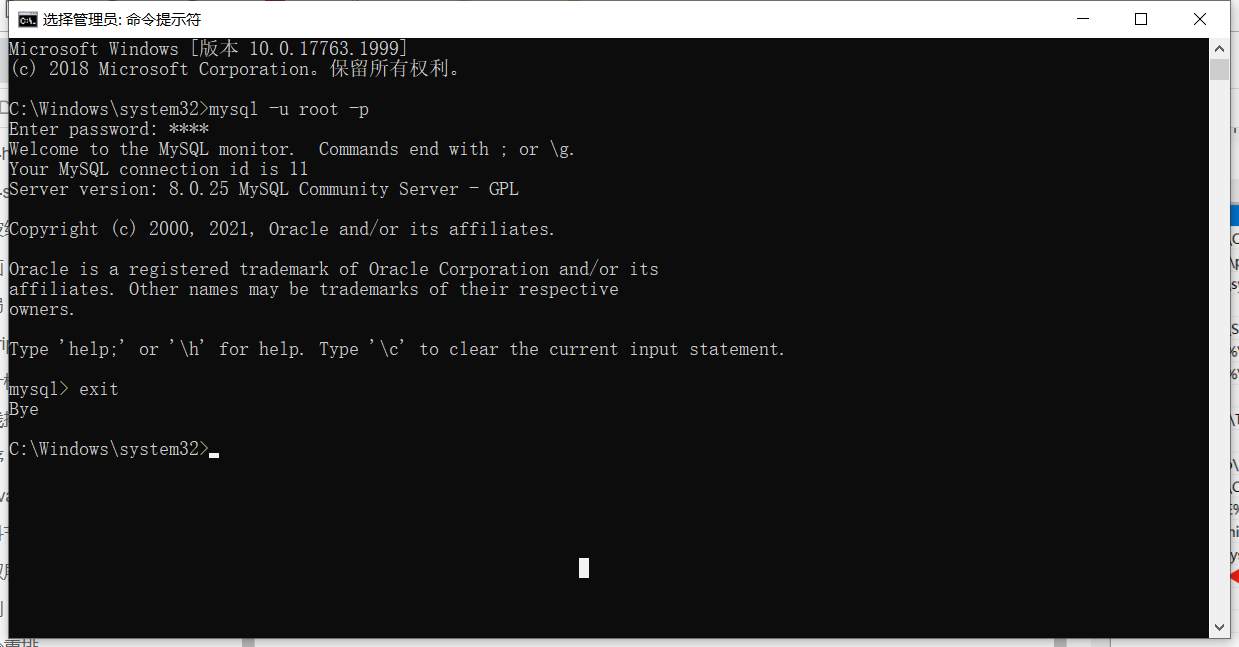
### 5、Workbench是MySql图形化的管理工具
*****
下载地址:https://dev.mysql.com/downloads/workbench/
管理员权限打开
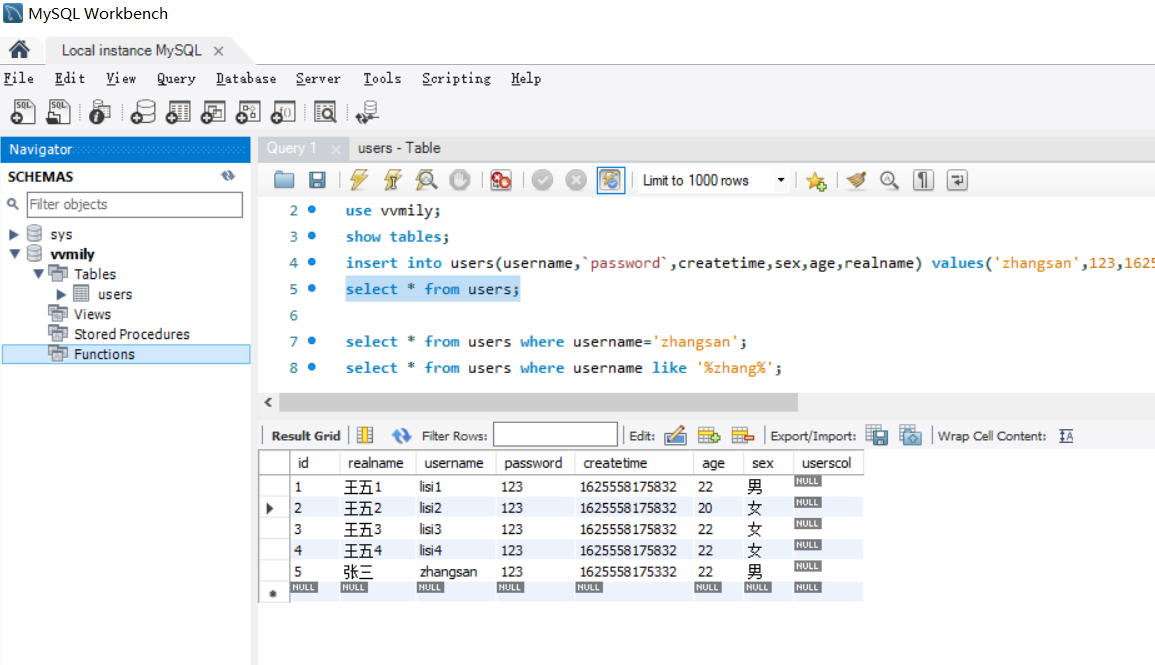
*****
参考地址:https://www.cnblogs.com/winton-nfs/p/11524007.html
- 首页
- 2021年
- 基础知识
- 同源策略
- 跨域
- css
- less
- scss
- reset
- 超出文本显示省略号
- 默认滚动条
- 清除浮动
- line-height与vertical-align
- box-sizing
- 动画
- 布局
- JavaScript
- 设计模式
- 深浅拷贝
- 排序
- canvas
- 防抖节流
- 获取屏幕/可视区域宽高
- 正则
- 重绘重排
- rem换算
- 手写算法
- apply、call和bind原理与实现
- this的理解-普通函数、箭头函数
- node
- nodejs
- express
- koa
- egg
- 基于nodeJS的全栈项目
- 小程序
- 常见问题
- ec-canvas之横竖屏切换重绘
- 公众号后台基本配置
- 小程序发布协议更新
- 小程序引入iconfont字体
- Uni-app
- 环境搭建
- 项目搭建
- 数据库
- MySQL数据库安装
- 数据库图形化界面常用命令行
- cmd命令行操作数据库
- Redis安装
- APP
- 控制缩放meta
- GIT
- 常用命令
- vsCode
- 常用插件
- Ajax
- axios-services
- 文章
- 如何让代码更加优雅
- 虚拟滚动
- 网站收藏
- 防抖节流之定时器清除问题
- 号称破解全网会员的脚本
- 资料笔记
- 资料笔记2
- 公司面试题
- 服务器相关
- 前端自动化部署-jenkins
- nginx.conf配置
- https添加证书
- shell基本命令
- 微型ssh-deploy前端部署插件
- webpack
- 深入理解loader
- 深入理解plugin
- webpack注意事项
- vite和webpack区别
- React
- react+antd搭建
- Vue
- vue-cli
- vue.config.js
- 面板分割左右拖动
- vvmily-admin-template
- v-if与v-for那个优先级高?
- 下载excel
- 导入excel
- Echart-China-Map
- vue-xlsx(解析excel)
- 给elementUI的el-table添加骨架
- cdn引入配置
- Vue2.x之defineProperty应用
- 彻底弄懂diff算法的key作用
- 复制模板内容
- 表格操作按钮太多
- element常用组件二次封装
- Vue3.x
- Vue3快速上手(第一天)
- Vue3.x快速上手(第二天)
- Vue3.x快速上手(第三天)
- vue3+element-plus搭建项目
- vue3
- 脚手架
- vvmily-cli
- TS
- ts笔记
- common
- Date
- utils
- axios封装
- 2022年
- HTML
- CSS基础
- JavaScript 基础
- 前端框架Vue
- 计算机网络
- 浏览器相关
- 性能优化
- js手写代码
- 前端安全
- 前端算法
- 前端构建与编译
- 操作系统
- Node.js
- 一些开放问题、智力题
